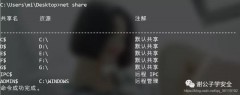疫情期间很多朋友居家办公,新入手的打印机怎样才能设置为网络打印机呢?下面小码哥就为大家介绍一下网络打印机的配置方法。不同的打印机,在实际配置中有些细微的差别。
工具:笔记本电脑一台(WIN7系统)
HP1022n激光打印机(一台)
配置步骤:
第一步:把打印机连接好电源线,网线,并且确保网络端口通畅。网线插入之后,打开电源,使打印机进入通电状态。此时指示灯会显示绿色。

第二步:长按打印机面板上这个按键10秒左右。

第三步:打印机会将配置页面打印出来,记下 IP Address这个配置项,这个就是打印机的IP地址,稍后添加网络打印机的时候会用到。

第四步:点击“开始”按钮,点击“设备和打印机”。

第五步:点击“添加打印机”按钮。

第六步:点击“添加网络、无线或Bluetooth打印机”按钮。

第七步;选择“使用TCP/IP地址或主机名添加打印机”,点击“下一步”;

第八步:输入打印机的IP地址,如下图红框处,点击“下一步”;

第九步:点击“从磁盘安装”,选择打印机驱动所在的文件夹;

第十步:点击”确定“后,选择相对应的驱动程序;点击”下一步“;

第十一步:确认打印机名称,”下一步“;

第十二步:选择不共享这台打印机,点击”下一步“;

第十三步:选择设置为默认打印机。点击”打印测试页“。这样网络打印机就设置完成。